小编分享PS打造牛奶字体效果的详细操作。
- PC教程
- 40分钟前
- 525

刚学习PS的朋友可能不清楚打造牛奶字体效果的操作,下文就讲解PS打造牛奶字体效果的操作方法,相信大家通过学习,在以后的操作中一定会得心应手。 PS打造牛奶字体效果...
刚学习PS的朋友可能不清楚打造牛奶字体效果的操作,下文就讲解PS打造牛奶字体效果的操作方法,相信大家通过学习,在以后的操作中一定会得心应手。
PS打造牛奶字体效果的详细操作

1、新建一个尺寸为600X400像素,分辨率为72像素/英寸的文档,作为初始文档,参数效果如下图所示。
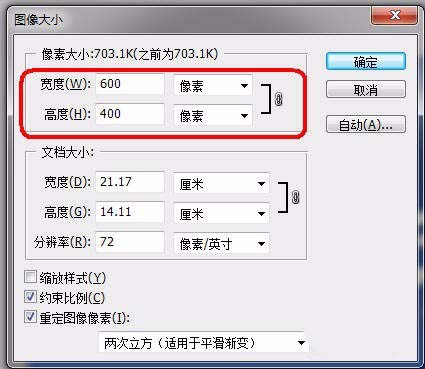
2、用渐变工具新建一简单的蓝色背景,再用文字工具写入“牛奶字”三个字,字体为白色,调节字体大小至适中,字体的选择为边角圆润点的最佳。

3、给“牛奶字”文字图层,添加图层特效。加上一点投影效果,然后再添加斜面和浮雕特效,具体参数如附图后圈所示。

4、点击确认后,如果感觉字体太小或者太大,可以继续修改致满意为至。最终的文字显示效果如下:

5、在文字层上新建一层,用圆形选区工具在图层上随机画出大大小小的圆形黑色实心对象,将下方的文字层覆盖起来。
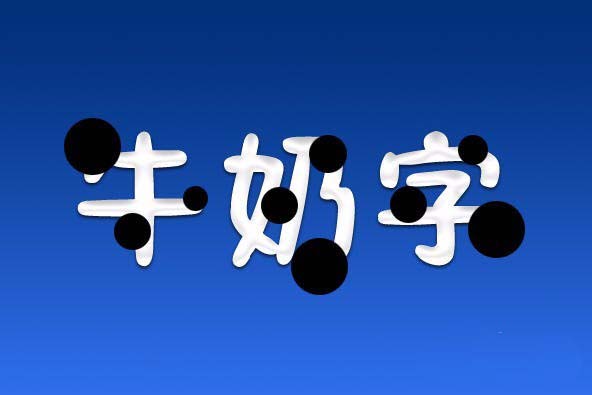
6、然后对黑色图形层添加滤镜特效,选中滤镜>扭曲>波浪命令,弹出波浪参数面板,修改其中的参数如下图参数所示。
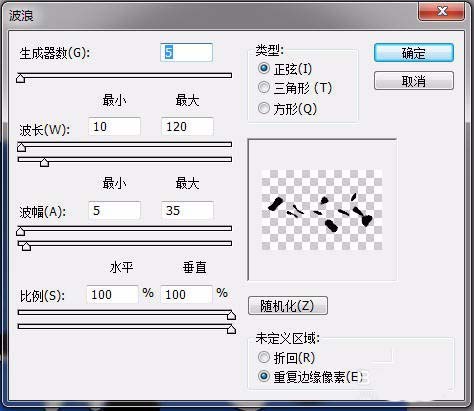
7、效果完成后,选中黑色图层,按下ctrl+alt+g,以下图作为遮罩显示,这时只有字体内才能显示变形后的黑色特效。然后通过移动、缩放工具微调一下黑色的显示效果。

还不了解PS打造牛奶字体效果的详细操作的朋友们,不要错过打字教程网小编带来的这篇文章哦。
本文由cwhello于2024-10-10发表在打字教程,如有疑问,请联系我们。
本文链接:https://www.dzxmzl.com/5321.html
本文链接:https://www.dzxmzl.com/5321.html